close
1. 執行檔點擊後的開啟介面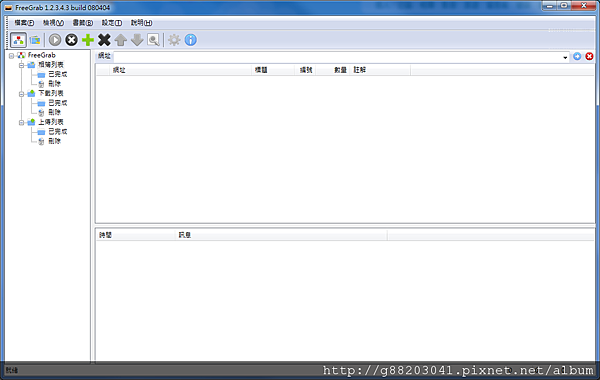
2. 先點擊左側的「下載列表」切換至下載檔案用的列表介面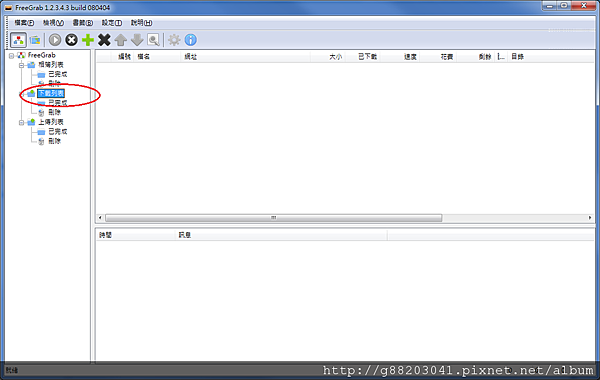
3. 點擊上方的「綠色加號+」準備把網址放進去
4. 接著會彈出輸入介面, 如果有事先複製好網址, 則程式會自動將程式放到網址的欄位
如果是複製2個以上的網址, 則會先出現一個確認用的清單頁面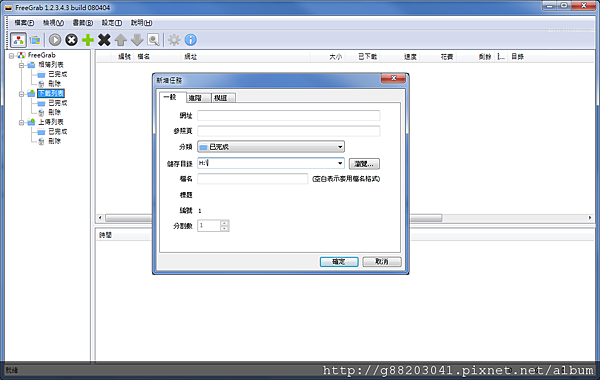
5. 在紅框處輸入/確認網址
6. 接著就檢視一下紅框處的下載目的地磁碟機及資料夾
7. 如果要變更目的地可以手動輸入, 也可以點擊紅框處的瀏覽鈕去尋找要變更的位置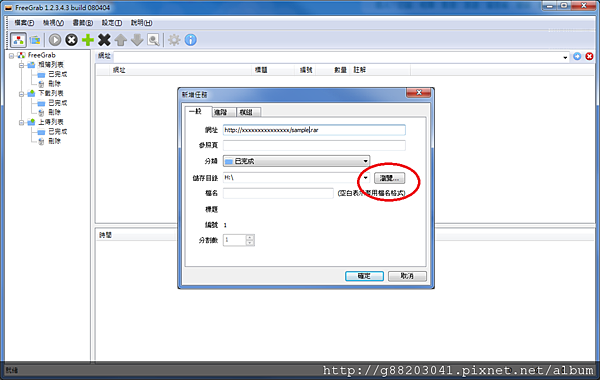
8. 完成以後設定後就按下確定鈕, 將網址加入下載列表清單中, 並開始下載
9. 網址會出現在右側的列表清單中, 並視下載的空間進行倒數或是輸入驗證碼
10. 上方圖形按鈕說明:
i. 前進符號:表示開始進行下載任務。
ii. 圓底叉叉:表示停止目前所有正在進行的下載任務。
iii.綠色加號:加入要下載的網址。
iv.紅色叉叉:刪除被選擇的網址下載任務。
v. 向上箭頭:將下載任務的排序往上提升。
vi.向下箭頭:將下載任務的排序往下降低。
全站熱搜


 留言列表
留言列表
